Skype bilan suratga olish. Skype-da rasm yaratish Skype-da rasmingizni qanday qilib avatar sifatida sozlash mumkin
Skype-da asl profil rasmini qanday o'rnatishni o'rganmoqchimisiz? Maqolaning materiallarini diqqat bilan o'qing va buning uchun barcha kerakli ma'lumotlarni bilib olasiz.
Skype-da Internetdan avatarga rasmni qanday o'rnatish mumkin
Agar siz avatardagi fotosurat o'rniga asl rasmni o'rnatishni xohlasangiz, uni Internetdan yuklab oling. Buning uchun istalgan brauzerdan foydalaning va qidiruv satriga quyidagi iborani yozing: "Skype uchun profil rasmini yuklab olish". Bir necha soniyadan so'ng, qidiruv natijalari sizning oldingizda paydo bo'ladi. O'zingizga yoqqan rasmni tanlang, uni oching va qurilmangizga yuklab oling. Buni qilish juda oson:
- sichqonchani tasvir ustida harakatlantiring;
- o'ng tugmani bosing;
- "Rasmni boshqa saqlash ..." -ni tanlang;
- saqlash uchun mos papkani tanlang;
- "OK" tugmasini bosing.
![]()
Endi siz messenjer profilida rasm o'rnatishingiz kerak. Ushbu ko'rsatmalarga amal qiling va siz yaxshi bo'lasiz:
- o'z ismingiz ostida ilovaga kiring;
- dastur menyusini oching;
- "Shaxsiy ma'lumotlar" yorlig'ini oching;
- "Mening avatarimni o'zgartirish" yorlig'ini tanlang;
- "Browse" tugmasini bosing va rasm saqlangan papkadan kerakli faylni tanlang, uni tanlang va "Ochish" tugmasini bosing;
- rasm yuklanishini kuting;
- rasmni yuklaganingizdan so'ng uni tahrirlashingiz mumkin, masalan, hajmini o'zgartirishingiz mumkin. Slayderni o'ng yoki chap tomonga torting va o'lcham o'zgaradi;
- Agar siz hamma narsadan qoniqsangiz, "Ushbu rasmdan foydalanish" tugmasini bosing.
Endi barcha do'stlar fotosurat o'rniga asl rasmni ko'rishadi.
Tasvirni yana bir usul bilan haqiqiy qilib o'rnating. Menyuga o'ting, "Asboblar" ni oching, so'ng "Sozlamalar" yorlig'ini, keyin "Umumiy sozlamalar" ni tanlang va "Avatarni o'zgartirish" havolasini bosing, u oynaning pastki qismiga joylashtiriladi.
![]()
Qanday qilib Skype-da rasmingizni avatar sifatida o'rnatishingiz mumkin
Suratni avatar sifatida sozlash juda oddiy. Taqdim etilgan tavsiyalarga amal qiling va siz yaxshi bo'lasiz.
- arizani kiriting;
- shaxsiy ma'lumotlarga bosing, ular kontaktlar ro'yxatining yuqori qismida joylashgan;
- hisob oynasi ochiladi, aloqa ma'lumotlari va rasm uchun bo'sh ramka;
- ramka ostida tugma bo'ladi: "avatarni o'zgartirish", ustiga bosing;
- fotosuratni o'rnatish variantlari taqdim etiladigan oyna ochiladi: tayyor rasmni yuklang yoki veb-kameradan foydalanib yangisini oling;
- Agar siz suratga olishni istasangiz, "Rasmga olish" tugmasini bosing. Ekranda yuzingizni ko'rasiz, tegishli burchakni tanlang va tugmani bosing. Tayyor fotosurat darhol avatar o'rniga paydo bo'ladi. Agar rasm birinchi marta chiqmasa, tushkunlikka tushmang. O'sha sahifada barcha past sifatli rasmlarni o'chirib tashlashingiz mumkin, shunchaki fotosuratning burchagida joylashgan xochni bosishingiz kerak.
- agar siz kompyuteringizdan allaqachon tayyorlangan fotosuratni tanlamoqchi bo'lsangiz, sozlamalar menyusini oching, "Avatarni o'zgartirish" bo'limiga o'ting, "Browse" tugmasini bosing va kompyuteringizdan oldindan tayyorlangan fotosuratni yuklang.
![]()
Yigitlar va qizlar uchun ajoyib avatarlar nima
Avatar uchun rasm tanlashda qizlar va yigitlarning afzalliklari juda farq qiladi. Bu hali ham shaxsiy imtiyozlarga bog'liq.
Asl rasmni tanlash uchun istalgan brauzerni oching va qidiruv satriga "qizlar yoki erkaklar uchun ajoyib avatarlar" iborasini kiriting. Siz rasmlar uchun tayyor variantlarga ega ko'plab havolalarni ko'rasiz. Ularni ko'rib chiqing va sizga mos keladiganini tanlang. Bunday saytlarda ko'pincha barcha rasmlar alohida guruhlarga bo'linadi: "yigitlar uchun ava", "ava uchun qizlarning fotosuratlari" va boshqalar.
Bundan tashqari, turli saytlarda siz ixtiyoriy ravishda onlayn tuzatuvchi dasturlardan foydalangan holda ajoyib tasvirni yaratishingiz mumkin. Shunday qilib, siz istalgan fonni, tasvirni tanlashingiz, ko'zlarning, sochlarning rangini va xohlagan narsani o'zgartirishingiz mumkin. Sizni qiziqtirgan mavzu bo'yicha original rasm yarating, uni kompyuteringizga saqlang va uni avatar sifatida o'rnating.
Endi siz Skype-da ajoyib avatarni qanday yuklab olish va o'rnatish haqida hamma narsani bilasiz. Taqdim etilgan ko'rsatmalarga rioya qiling va do'stlaringizni ajoyib avatar bilan hayratda qoldiring.
Zamonaviy hayot yangi shartlarni talab qiladi: bugungi kunda siz hamkasblaringiz va tanishlaringiz bilan ijtimoiy tarmoqlar va muloqotni sezilarli darajada soddalashtiradigan ilovalar orqali aloqada bo'lishingiz mumkin. Ilovaning afzalliklarini baholash orqali o'zgarishlarning ta'sirini his eting. Ishlab chiquvchilar guruh suhbatlarini yanada jonli, ifodali va shaxsiylashtirilgan qilib qo‘ydilar, shunda foydalanuvchi cheklovsiz aloqada bo‘lishi mumkin.
Shaxsiy uchrashuvlarni tashkil etish
Dasturning ko'rinishini moslashtiring. Sizning ovozingiz eshitilishiga va sizning fikringizga muvofiq kulgich ko'rsatilishiga ishonch hosil qilishingiz kerak. O'z his-tuyg'ularingizni ifodalash uchun suhbat matn maydoni yonidagi tabassum belgisini bosing.
Ish safarlari va dam olish vaqti
Fotosurat yoki videokamera bilan olingan fotosuratni yuborish orqali tajribangizni do'stlaringiz va hamkasblaringiz bilan baham ko'ring. Suratni joylashtirganingizdan so‘ng, do‘stlaringiz va hamkasblaringiz suhbatni boshlash uchun unga kulgichlar yordamida munosabat bildira oladi.
Ko'pincha aloqa odatiy formatdan tashqariga chiqadi. Skype’ning yangi versiyasi bilan guruh suhbatlari, qo‘shimchalar va botlar bilan muloqot qilish yanada osonlashdi. Yangi qidiruv paneli markaziy o'rinni egallaydi va Skypeni cheksiz qidirish imkonini beradi.

Skype 2003 yildan beri hayotimizning bir qismiga aylandi. Va ishlab chiquvchilarning va'dalari doimo o'zgarishsiz qoldi. Har yili ijodkorlar jamoasi maqsadgacha bo'lgan masofani qisqartirib, ilovani intuitiv xususiyatlar bilan to'ldirdi.
Skype-ga avatar qo'yish yangi boshlanuvchilar uchun ham, tajribali foydalanuvchilar uchun ham qiyin bo'lmaydi. Istalgan vaqtda avatarni o'rnatish yoki yuklash orqali fikringizni o'zgartirishingiz mumkin - bu bir necha soniya vaqt oladi, lekin avval siz suhbatdoshlaringizning kontaktlarida avatarlarni ko'rsatish haqida qaror qabul qilishingiz kerak. ![]()
Agar sizning kontaktlaringiz asosan ish yoki biznesdagi hamkasblaringiz bo'lsa, avu-ga yuqori sifatli fotosurat qo'yishingiz kerak. Ammo agar siz Skype'dan shaxsiy maqsadlarda foydalanishni rejalashtirmoqchi bo'lsangiz, muqobil echimlarni izlashga vaqt ajratishga arziydi.
Ijtimoiy tarmoqlarda (masalan, VKontakte) siz Skype-ni bepul yuklab olish uchun avatarlar kabi rejaning jozibali takliflarini topishingiz mumkin. Quyida ba'zi xizmatlar ro'yxati keltirilgan. Ko'rib turganingizdek, qizlar, o'yinlar, anime, hayvonlar, shuningdek, kulgili avatarlar katta talabga ega.
Avatarlarni havolalardan yuklab olishingiz mumkin
- Ushbu veb-saytda mavjud variantlardan tashqari, "Avatar yaratish" bo'limida o'zingizning rasmingizni onlayn yaratish taklif etiladi.
- Ushbu saytda Skype uchun onlayn Tanki avatarlari taqdim etilgan.
- Yuqoridagi variantlardan tashqari, ushbu havolani bosish orqali Skype-da profil rasmini yuklab olishingiz mumkin.
- "Avu" da ko'plab rasmlar mavjud va qaysi birini tanlash sizning kayfiyatingizga bog'liq.
Rasmlarni tanlash bo'yicha maslahatlar:
- Tajriba. Ajoyib tasvirlar kundalik hayotga muammosiz mos tushadi va agar sizning kayfiyatingiz o'zgargan bo'lsa, tasvirni o'zgartirishingiz mumkin.
- Skype-da avatar uchun rasmni yuklab olishni yoki o'zingizni yaratishni taklif qiladigan xizmatlardan foydalaning (agar siz eksklyuziv rasmdan foydalanishni rejalashtirmasangiz). Siz shunchaki yangi faylni profilingizga kiritish orqali yuklashingiz kerak. Endi siz Skype avatarlarini qanday qilib bepul yuklab olishni bilasiz.
Kompyuterda Skype-ga rasmni qanday qo'shish kerak
Tasvirni kiritish uchun quyidagi amallarni bajaring:
- Taxallus yoki menyuni tanlash orqali hisobingizga o'ting "Shaxsiy ma'lumotlar" asosiy gorizontal menyu.
- 2. bosing "Mening avatarimni o'zgartir" oldindan yuklangan tasvirni tanlash orqali.
Buning uchun ni tanlang "Ko'rib chiqish" tasvirlarning saqlangan nusxalaridan rasmlarni kompyuteringizga o'rnatish uchun. ![]()
Shuningdek, siz tanlashingiz mumkin "Oldingi rasmlar", avatarlaringiz tarixiga qaytish. Agar rasm teskari bo'lsa, grafik muharriridan foydalanishni tavsiya etamiz, chunki fotosuratni yuklashda siz faylni asl holatiga aylantira olmaysiz.
1-qadam: Avataringizni qanday o'zgartirish mumkin
Avatarni o'zgartirish uchun faqat yangi fayl yuklang.
2-qadam: Fotosuratni qanday o'chirish mumkin
Fotosurat yoki rasmni o'chirishga imkon beruvchi maxsus funksiya yo'q. Biroq, buni kompyuterdan rasm yuklash orqali fotosuratni rasm bilan almashtirish sifatida ko'rish mumkin. Agar siz rasm o'rnatishni rejalashtirmasangiz, quyuq fonli faylni yuklang.
3-qadam: Skype profil rasmini qanday yuklab olish mumkin
Saytda yoki boshqa foydalanuvchilarning akkauntlarida joylashtirilgan rasm sizga yoqqan bo'lsa, "Rasmni saqlash" funksiyasidan foydalanib Skype avatarini saqlay olmaysiz. Biroq, siz har doim PrtSc tugmachasini bosib yoki maxsus dasturlardan foydalangan holda skrinshotni olishingiz mumkin.
Avatarni qanday yaratish va o'rnatish
Noto'g'ri avatar tasvirlari foydalanuvchilar haqida yomon taassurot qoldiradi. Suhbat davomida kontaktlaringiz sizni tanib olishlari uchun avataringizda aniq surat bo‘lishi kerak. Birinchi avatar sifatida siz mashhur tasvir hostlarida joylashtirilgan sinov tasvirini tanlashingiz mumkin. Ovozli konferentsiya oldidan mos faylni qidirishga vaqtingiz bo'lmasa, avatarni shunchaki o'chirib tashlashingiz mumkin. Ilova o'rnatilgandan so'ng avataringizni o'zgartirishga ruxsat bermaydi, lekin xuddi shu effektga erishish uchun joriy tasvirni almashtirishingiz mumkin.
- Tugmasini bosing "Boshlash" va yozing bo'yamoq qidiruv panelida.
![]()
2. Ishga tushgandan so'ng, bosing "Ctrl-S" dialog oynasini ochish uchun "Sifatida saqlash". Fayl nomini kiriting va ustiga bosing "Saqlash" papkada bo'sh rasmni saqlash uchun "Mening rasmlarim".
3. Skype-ni oching va tanlang "Shaxsiy ma'lumotlar".
4. tanlang "Mening avatarimni o'zgartir" Profil rasmini o'rnatish dialog oynasini ochish uchun.
![]()
5. bosing "Ko'rib chiqish" dialog oynasini ochish uchun, keyin saqlangan rasm va faylni tanlang. ![]()
6. tanlang "Ushbu rasmdan foydalaning" joriy faylni bo'sh rasm bilan almashtirish uchun. 
Android uchun Skype
Telefon versiyasi Android 2.3 va undan yuqori versiyalarda ishlaydigan qurilmalar uchun mavjud. Ilovani yuklab olish uchun skype.com saytiga tashrif buyuring yoki Marketdan qidirish orqali Google Play-dan so‘nggi versiyasini yuklab oling. Qurilmangizda ishlaydigan Android versiyasi avtomatik ravishda tan olinadi. Shuni ta'kidlash kerakki, siz boshqa Android ilovalarida bo'lgani kabi ilovalar ruxsatlarini tartibga soluvchi shartlarga rozi bo'lishingiz kerak bo'ladi. Yuklab olish bir necha daqiqa davom etadi, shundan so'ng Skype foydalanishga tayyor bo'ladi. 
Skype-ni SD-kartaga saqlang
Ko'pincha Internetda avatarlar saqlanadigan katalogni topishda ma'lum qiyinchiliklar borligi haqida xabarlarni topishingiz mumkin. Agar siz internetni qidirgan bo'lsangiz yoki kamerangizdan rasmlarni yuklab olgan bo'lsangiz, ularni android qurilmangizdagi papkalardan qidiring.
Agar siz Android 2.3 yoki undan keyingi versiyadan foydalanayotgan bo'lsangiz, Skype-ni to'g'ridan-to'g'ri SD-kartangizga o'rnatishingiz mumkin yoki ilovani telefoningizning ichki xotirasiga avval yuklab olgan bo'lsangiz, Skype-ni SD-kartangizga o'tkazing.
Android qurilmasida Skype-ga rasmni qanday kiritish mumkin

Ilovaning asosiy xususiyatlari
- Foydalanish mumkin bo'lgan aloqa. Matn formatiga qo'shimcha ravishda siz videolar, kulgichlar, Moji, video va ovozli xabarlarni yuborishingiz mumkin.
- Agar sizda bir nechta ilovalar ishlayotgan bo'lsa, suhbatlaringizga qo'shimchalar qo'shing.
- Mobil yoki shahar telefonlariga qo'ng'iroq qilish orqali har kim bilan aloqada bo'ling.
- Bepul qo'ng'iroqlar. Shuni esda tutingki, maʼlumot uzatish toʻlovlari sizning operatoringizdan olinishi mumkin. Cheksiz tarif rejasiga yangilashni yoki Wi-Fi ulanishini sozlashni tavsiya qilamiz.
Agar siz eskirgan dasturiy ta'minotdan foydalanayotgan bo'lsangiz, so'nggi versiyaga yangilashni tavsiya etamiz. E'tibor bering, yangilanish eski suhbatlardagi ma'lumotlarni o'chirib tashlashi mumkin, shuning uchun yangi mijozni o'rnatishdan oldin fayllarni foto albomingiz yoki kamera albomingizga saqlash tavsiya etiladi.
Avatar - bu foydalanuvchi profilining sarlavhali tasviri. Bu yaxshiroq yodlash uchun ajralib turadigan xususiyat sifatida ishlaydi. Siz o'zingizning rasmingizdan ham, o'zingiz yoqtirgan rasmdan ham foydalanishingiz mumkin. Skype-da avatarlar profilni loyihalash uchun ham ishlatiladi. Ularning yordami bilan inson o'zining individualligini ko'rsatishi mumkin, ammo buning amaliy maqsadi ham mavjud.
Avatar sozlamalari
Agar foydalanuvchi Skype-ni birinchi marta ishga tushirsa va o'z hisobiga kirsa, avatarni o'rnatishni taklif qiluvchi oyna ochiladi. Siz darhol veb-kamerangiz yordamida suratga olishingiz yoki kompyuteringiz xotirasidan rasm tanlashingiz mumkin.
Ammo bu xususiyat keyinroq mavjud bo'ladi. Uni dastur oynasidan chaqirish mumkin bo'ladi. ochiq Skype va hisobingiz nomini bosing, u kontaktlar ro'yxati va qidiruv formasi ustida joylashgan. Siz hisobni tahrirlash menyusiga o'tasiz. "Avatarni o'zgartirish" yozuvini bosing.
Ushbu oynani chaqirishning yana bir muqobil usuli mavjud. Dasturni ishga tushiring va asboblar panelidagi Skype elementini bosing. Kursorni "Shaxsiy" ustiga olib boring va "Profil rasmimni o'zgartirish..." -ni tanlang.
Agar siz veb-kamerangiz yordamida Skype uchun suratga olishni istasangiz, "Rasmga olish" tugmasini bosing.  Keyin masshtablash funksiyasi ochiladi. Harakatlarni tasdiqlash "Ushbu rasmdan foydalanish" tugmasi. Surat sizga yoqmasa, boshqasini olishingiz mumkin.
Keyin masshtablash funksiyasi ochiladi. Harakatlarni tasdiqlash "Ushbu rasmdan foydalanish" tugmasi. Surat sizga yoqmasa, boshqasini olishingiz mumkin. 
Lekin o'z yuzingizni Skype avatar sifatida ishlatish shart emas. Xizmat ko'rsatish qoidalariga va yashash mamlakatining qonunlariga zid bo'lmagan har qanday rasm profilingiz dizayni bo'lib xizmat qilishi mumkin. Xuddi shu oynada "Browse ..." tugmasini bosing. Keyin kerakli tasvirning joylashishini belgilang. Siz uning qismini ko'paytirishingiz mumkin, shu bilan alohida elementni ajratib ko'rsatishingiz mumkin.
Eslatma: Skype avatarini faqat dasturning o'zida sozlash mumkin. Rasmiy saytdan profilni tahrirlash sahifasida bu ishlamaydi .
Siz ajoyib avatarlar yordamida Skype orqali Internetda muloqot qiladigan odamlarni hayratda qoldirishingiz mumkin. Ular muhim sonli aloqalar bilan muhim bo'lishi mumkin. Garchi aloqa doirasi butunlay boshqacha bo'lishi mumkinligini unutmang. Va do'stlar, oila va biznes hamkorlar bilan muloqot qilish uchun bir nechta Skype manzillariga ega bo'lish arziydi. Shunga ko'ra, har bir hisob foydalanuvchining kontaktini tanlashda ko'rish mumkin bo'lgan turli xil avatarlarga ega bo'ladi.
Skype uchun avatar nima
So'nggi paytlarda "avatar" atamasi ijtimoiy tarmoqlar, messenjerlar va boshqa aloqa dasturlaridagi profil rasmlariga nisbatan qo'llanila boshlandi. Shu jumladan Skype-da, siz suhbat yoki video konferentsiya o'tkazishingiz mumkin bo'lgan mashhur dastur. Avatar - bu odam bilan uchrashishda muhim elementlardan biri, chunki foydalanuvchining birinchi taassurotlari aynan shu rasmdan yaratiladi. Va shundan keyingina ular boshqa xususiyatlarga e'tibor berishadi.
Shunday qilib, do'stlar va hamfikrlarga foydalanuvchini uning ba'zi xususiyatlariga ko'ra tavsiflovchi tasvirni ko'rsatish yaxshidir: ![]()
- geymer uchun bu sizning sevimli o'yiningiz mavzusidagi belgi yoki rasm bo'lishi mumkin;
- o'yin muhim bo'lmagan shaxs, siz avatar sifatida badiiy yoki animatsion filmning qahramonini tanlashingiz mumkin;
- agar siz potentsial sherik bilan uchrashishni istasangiz, uni biroz o'zgartirib, o'zingizning fotosuratingizga ustunlik berishingiz kerak (albatta, yaxshi tomonga).
Kerakli rasmni tanlashda siz Skype-da avatarni qanday o'zgartirishni bilishingiz kerak. Axir, standart versiya, qoida tariqasida, ilovada ro'yxatdan o'tishda veb-kamera bilan olingan rasmdir. Va bunday avatar hamma uchun mos emas. Profilingiz uchun qandaydir aniq salbiy ma'noga ega bo'lgan rasmlarni tanlamasligingiz kerak. Bundan tashqari, erotik tabiatdagi tasvirlar bu sifatda ishlamaydi.
Skype avatar qidirish
Skype uchun avatarni bepul tanlash, yuklab olish va o'rnatishning eng oson usuli - bu Internetda juda ko'p mavjud bo'lgan maxsus resurslar yordamida. Siz ularni qidiruv tizimidagi tegishli so'rovlar yordamida topishingiz mumkin. Masalan, "eng yaxshi (chiroyli) avatarlar" yoki "Skype uchun avatarni yuklab oling". Asosan, bunday tasvirlarni yuklab olish oson va bepul.
Skype, boshqa ilovalar va ijtimoiy tarmoqlar uchun avatarlarni o'z ichiga olgan mashhur saytlar orasida quyidagilarni ta'kidlash kerak:
Avatar tanlanganidan so'ng, uni standart o'rniga o'rnatish kerak. Hatto tajribasiz foydalanuvchi ham ushbu amallarni bajarish uchun bir necha daqiqa vaqtini oladi. Natijada siz yiliga bir martadan haftada bir necha marta xohlagancha o'zgartirishingiz mumkin bo'lgan yangi Skype profil rasmidir. Buni tez-tez qilish tavsiya etilmaydi - bu boshqa foydalanuvchilarni chalkashtirib yuborishi mumkin. Bir muncha vaqt o'tgach, zamonaviy va ajoyib avatar o'zgargan bo'lsa ham, siz taxminan bir xil mavzudan yangisini tanlashingiz kerak.
Skype-da avatarni o'rnatish
Skype avatarini almashtirish uchun eski rasmni o'chirishingiz kerak. Buni qanday qilish kerak:
Avatarni almashtirish har qanday operatsion tizim uchun bir xil. Usul Windows foydalanuvchilari uchun va MacOS-da Skype bilan ishlaydiganlar uchun, hatto iOS va Android-ga ega telefonlar uchun ham farq qilmaydi.
Animatsiyali tasvirlarni tanlayotganda, Skype tasvir harakatini qo'llab-quvvatlamasligini yodda tuting. Bu avatar effektining katta qismi yo'qolishini anglatadi.
Agar Skype dasturi uchun avatar sifatida o'rnatilishi mumkin bo'lgan mos rasmni qidirish muvaffaqiyatsiz bo'lsa, uni o'zingiz yaratishga harakat qilishingiz kerak. Skype-da avatarni o'zgartirishdan oldin uni Photoshop yoki uning bepul hamkasblari (masalan, Gimp), tizimga o'rnatilgan muharrirlar (Windows uchun bular Paint va Picture Manager) yoki maxsus onlayn tasvirni tahrirlash xizmatlari yordamida yaratishingiz mumkin.
Avatar uchun asos sizning shaxsiy fotosuratingiz, o'yin yoki filmdan olingan skrinshot yoki tarmoqdan tegishli mavzu bo'yicha olingan rasm bo'lishi mumkin. Fotosuratdan foydalanganda siz fonga e'tibor berishingiz kerak, bu esa begonalar yoki narsalar tomonidan buzilishi mumkin. Biroq, siz juda kichik tafsilotlarga e'tibor bermasligingiz kerak, ular hali ham avatarda sezilmaydi.
Skype uchun avatar talablar
- Rasm o'lchami 160x160 va 260x260 piksel orasida bo'lishi kerak. Juda katta surat avtomatik ravishda kichrayadi va ba'zi tafsilotlar yo'qoladi;
- Tavsiya etilgan rasm formati png yoki jpg. Buning uchun bmp kabi bitmaplar mos kelmaydi;
- tasvirning asosiy detali (masalan, foydalanuvchining yuzi) markazda bo'lishi kerak.
Skype uchun avatar sifatida kulgili rasmlarni, fotosuratlaringizni yoki hatto original logotiplaringizni tanlab, darhol yangi tanishlarga o'zingizning afzalliklaringizni ko'rsatishingiz mumkin. Shuningdek, eski do'stlaringizni yangi kulgili tasvir bilan hayratda qoldiring. Xuddi shu rasm sizga o'z ishtiyoqingizni bildirish imkonini beradi yoki oddiygina foydalanuvchining hozirgi ko'rinishini ko'rsatadi.
Ko'pincha faol Skype foydalanuvchilari veb-kamera orqali tasvirni uzatishdan foydalangan holda suhbatlar o'tkazadilar. Ba'zan ekranda bir yoki bir nechta ramka yaratish orqali suratga olishni istagan qiziqarli narsalar sodir bo'ladi. O'rnatilgan dasturiy ta'minot funktsiyasi yoki alohida yuklab olingan qo'shimcha dasturiy ta'minot bunga yordam beradi.
Ilgari Skype veb-kamera yordamida o'zingiz uchun avatarlarni yaratish imkoniyatiga ega edi. Bunday holda, tayyor tasvirlar kompyuterda alohida papkada saqlangan. Dasturiy ta'minotning so'nggi versiyalarida ishlab chiquvchilar ushbu xususiyatni olib tashladilar, shuning uchun quyidagi muhokama faqat butun oynaning skrinshotlarini yoki faqat suhbatdoshning tasvirini yaratishga qaratilgan. Shuning uchun, agar siz veb-kameradan suratga olishni xohlasangiz, quyida keltirilgan materiallarni o'qib, boshqa qulay usuldan foydalaning.
1-usul: Qo'ng'iroq paytida Skype orqali suratga olish
Skype-da faqat suhbatdoshning displey maydonini suratga olib, ekranda nima sodir bo'layotganini tezda suratga olish imkonini beruvchi o'rnatilgan funksiya mavjud. Bu jarayon faqat bitta tugmani bosish orqali amalga oshiriladi. Ehtiyot bo'ling, agar siz dasturiy ta'minotning eng so'nggi versiyasidan foydalanmasangiz, ushbu tugmaning joylashuvi boshqacha bo'lishi mumkin.
- Odatdagidek, hammasi oddiy qo'ng'iroq bilan boshlanadi. Kontaktlar ro'yxatidan do'stingizni tanlang va kontakt usullaridan biri yordamida unga qo'ng'iroq qiling.
- Qo'ng'iroqni qabul qilganingizdan so'ng, quyidagi skrinshotda ko'rganingizdek, chap tomonda qo'shimcha tugma paydo bo'ladi. Bitta rasmga olish uchun ustiga bosing. Qayta bosish boshqa rasmni yaratadi.
- Tasvirning eskizi bo'lgan o'ngdagi kichik oyna sizni suratning muvaffaqiyatli yaratilganligi haqida xabar beradi. Yangi olingan kadrlar galereyasini ko'rsatish uchun sichqonchaning chap tugmasi bilan bosing.
- Kontentni batafsil ko'rish uchun strelkalar yordamida ular o'rtasida harakatlaning va saqlamoqchi bo'lgan birini tanlang.
- Yuqori o'ng burchakdagi uch nuqta belgisini bosing va ochilgan kontekst menyusidan variantni tanlang. "Sifatida saqlash" rasmni kompyuteringizda mos joyga joylashtirish uchun.
- Yangi standart Explorer oynasi ochiladi. Bu erda fayl nomini o'rnating va saqlash joyini belgilang.






Ko'rib turganingizdek, butun protsedura faqat bir necha tugmani bosish va murakkab emas.
2-usul: Skrinshot dasturlari
Ba'zan foydalanuvchi butun Skype oynasining yoki faqat ma'lum bir hududning skrinshotini olish zarurati bilan duch keladi. Bunday holda, maxsus dasturlar yordamga keladi, ularning asosiy funksiyasi aynan shunday suratlarni olishga qaratilgan. Keling, Ashampoo Snap orqali buni qilishning kichik misolini ko'rib chiqaylik.

Ashampoo-ning funksionalligi sizga biron bir tarzda mos kelmasa, bizning veb-saytimizdagi boshqa materiallarda bunday skrinshotlarni yaratishning turli usullari bilan batafsil ko'rsatmalarni topishingiz mumkin.
Bundan tashqari, endi Internetda juda ko'p bepul va pullik dasturlar mavjud bo'lib, ular turli xil rejimlarda ekran tasvirlarini yaratishga imkon beradi. Ularning barchasida ishlash printsipi deyarli bir xil, shuning uchun hamma narsani qismlarga ajratish mantiqiy emas, biz faqat eng mashhur echimlarning sharhini o'qishni tavsiya qilamiz.
Agar siz uchinchi tomon dasturlari bilan umuman aloqa qilishni xohlamasangiz, keyingi usulga o'ting yoki uni kompyuteringizga saqlash orqali tezda suratni yaratishga imkon beradigan onlayn xizmatlardan birini tanlang.
3-usul: standart Windows vositasi
Odatiy bo'lib, Windows operatsion tizimida shaxsiy kompyuter bilan ishlashning umumiy jarayonini sezilarli darajada soddalashtiradigan ko'plab xususiyatlar va vositalar mavjud. Bunga skrinshot olish kiradi. Siz shunday suratga olishingiz mumkin:

Endi siz Skype-da suratga olishning mavjud usullari bilan tanishdingiz. Ko'rib turganingizdek, ularning barchasi bir-biridan farq qiladi va aniq maqsadlar uchun mo'ljallangan butunlay boshqa suratlarni olish imkonini beradi.
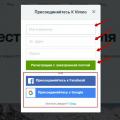 Nima uchun video xosting sifatida YouTube orqali Vimeo-ni tanlang
Nima uchun video xosting sifatida YouTube orqali Vimeo-ni tanlang Skype-da rasm yaratish Skype-da rasmingizni qanday qilib avatar sifatida sozlash mumkin
Skype-da rasm yaratish Skype-da rasmingizni qanday qilib avatar sifatida sozlash mumkin Zamonaviy internet texnologiyalarining imkoniyatlari
Zamonaviy internet texnologiyalarining imkoniyatlari